Correzione: errore 0x80073CFE di Microsoft Store in Windows 10
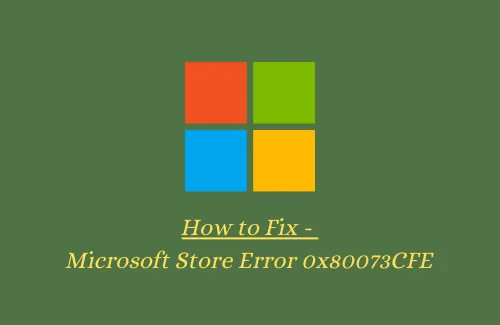
Questo post del blog illustra diversi modi per correggere l’errore 0x80073CFE di Microsoft Store sul tuo sistema. Se ricevi questo codice di errore anche quando tenti di scaricare/installare o aggiornare le app dello Store, segui questo articolo fino alla fine.
Abbiamo discusso qui i motivi che causano questo problema di installazione dell’app Store insieme a sei possibili soluzioni. Esistono diversi motivi che potrebbero causare questo problema, tuttavia, Microsoft Store corrotto rimane l’unico colpevole.
Soluzioni di errore 0x80073CFE di Microsoft Store
Reimpostare e svuotare la cache archiviata delle app esistenti è una delle migliori soluzioni possibili per evitare questo problema. A volte un errore nei file di sistema può anche bloccare il corretto funzionamento di questa applicazione. In tal caso, il comando SFC o DISM si rivela molto utile come strumento diagnostico.
Puoi anche utilizzare Esegui lo strumento di risoluzione dei problemi del negozio come strumento di risoluzione. Se tutte le soluzioni alternative non riescono a risolvere questo problema, disinstalla Microsoft Store e reinstallalo di nuovo. Abbiamo elaborato ciascuna soluzione in modo più dettagliato, quindi leggi attentamente l’articolo completo.
- Reimposta Microsoft Store
- Cancella la cache memorizzata nell’archivio di Windows
- R
- Esegui il comando SFC
- Scansione e ripristino di file sanitari
Ora che sai cosa si può fare per risolvere questo codice di errore 0x80073CFE su Windows, impariamoli uno dopo l’altro:
Attenzione : prima di passare alle soluzioni alternative, è meglio creare un punto di ripristino del sistema del sistema operativo corrente. In questo modo proteggerai i file che verranno persi quando tenti di apportare alcune modifiche al tuo sistema.
1. Ripristina Microsoft Store
Secondo il punto di vista di diversi utenti, il ripristino di Microsoft Store aiuta a evitare l’errore 0x80073CFE sul PC Windows 10. È necessario seguire questi passaggi-
Passaggio 1: inizialmente, fai clic con il pulsante destro del mouse sull’icona di Windows e seleziona l’ opzione Impostazioni utilizzando il menu di accensione.
Passaggio 2: una volta visualizzata la pagina, toccare successivamente la categoria App App e funzionalità nella colonna di sinistra.
Passaggio 3: Ancora una volta, spostati nella sezione destra e scorri verso il basso con il cursore per scegliere Microsoft Store.
Passaggio 4: Successivamente, premi Opzioni avanzate sotto il nome dell’applicazione.
Passaggio 5: vai alla schermata successiva e tocca il pulsante Ripristina in modo da scansionare e risolvere il problema sottostante.
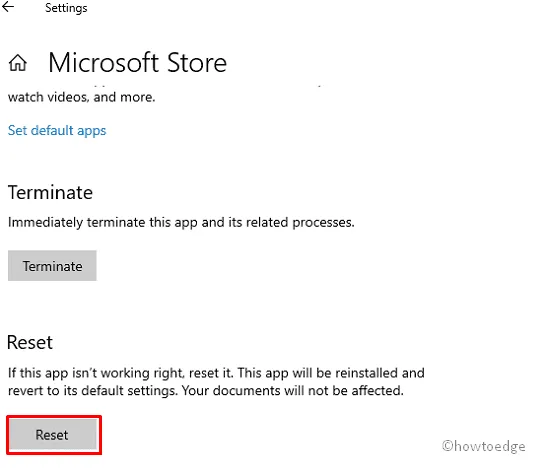
Una volta completata l’attività, spero che tu riesca a gestire l’errore 0x80073CFE del Microsoft Store sul PC Windows 10.
2. Cancella la cache memorizzata nell’archivio di Windows
Nel caso, esiste un’enorme cache nell’app in negozio; potrebbe anche citare l’errore 0x80073CFE sul sistema. Pertanto, la soluzione migliore è pulire tali cache indesiderate su Microsoft Store. Questo compito è abbastanza semplice, basta seguire i passaggi seguenti:
- Premi il tasto di scelta rapida Win & I per avviare la finestra di dialogo Esegui.
- Digitare wsreset.exe nella casella di testo, quindi toccare il tasto Invio per procedere.
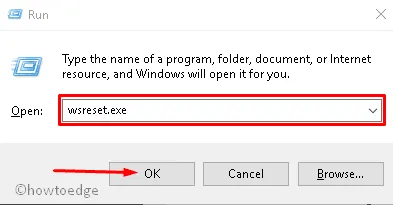
Cancella automaticamente tutte le cache indesiderate archiviate nello Store. Questo gestisce anche il buon funzionamento dell’app senza problemi.
3.R
- Ora premi Esegui lo strumento di risoluzione dei problemi per iniziare il processo di rilevamento e riparazione.
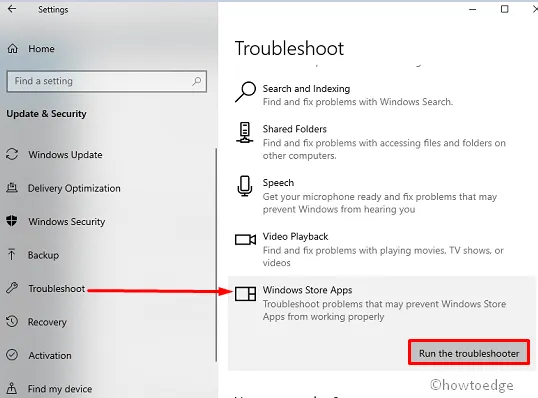
Una volta terminata l’attività precedente, riavvia il sistema e controlla se l’errore 0x80073CFE di Microsoft Store è scomparso o meno. In caso contrario, passa alle correzioni successive:
4. Eseguire il comando SFC
Quando le soluzioni di cui sopra non fanno nulla, potrebbe esserci qualche errore nei file di sistema. L’utilità di comando SFC può rimuovere eventuali documenti difettosi o ripararli se possibile. Seguire i passaggi seguenti per eseguire questa attività-
- Vai a Cortana e digita Prompt dei comandi nel campo Cerca.
- Fare clic con il tasto destro sullo stesso risultato e selezionare Esegui come amministratore utilizzando il menu contestuale.
- Se viene visualizzato il messaggio UAC, toccare Sì per autorizzare l’accesso.
- Nel prompt dei comandi con privilegi elevati, digita
sfc/scannowquindi premi Invio per eseguire questo comando.
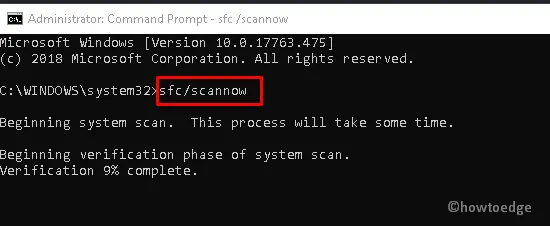
Ci vorranno ca. 10 minuti per completare l’intero processo, quindi attendi pazientemente.
Una volta completati i passaggi precedenti, riavvia il sistema e controlla se il problema è stato risolto ora o continua a persistere.
5. Scansiona e ripristina i file sanitari
Se stai ancora affrontando lo stesso problema, il comando DISM potrebbe risolvere questo bug. Ecco la procedura per procedere –
Passaggio 1: fare clic con il pulsante destro del mouse sull’icona di Windows e selezionare Esegui dal menu di accensione.
Passaggio 2: digita cmd nella casella vuota e premi contemporaneamente Ctrl+Maiusc+Invio per avviare il prompt dei comandi come amministratore.
Passaggio 3: al prompt dell’UAC, premere Sì per consentire l’accesso.
Digitare i seguenti comandi uno dopo l’altro seguiti dal tasto Invio dopo la fine di ciascun codice.
Una volta completati i passaggi precedenti, riavvia il sistema in modo che le modifiche apportate finora diventino effettive. Molto probabilmente non riceverai più l’errore 0x80073CFE del Microsoft Store sul tuo PC.
Se le correzioni di cui sopra non risolvono questo bug, è meglio disinstallare l’app Store e quindi reinstallarla. Ecco i passaggi da seguire-
- Apri Impostazioni e vai alla categoria App .
- Nella sezione App e funzionalità , scegli Microsoft Store, quindi premi il pulsante Disinstalla .
- Tocca nuovamente Disinstalla per confermare la disinstallazione.
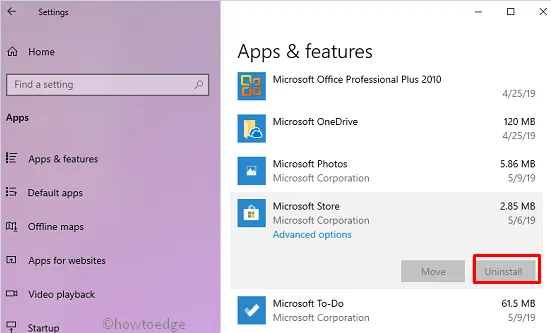
Riavvia il sistema e quando si riattiva, prova a reinstallare nuovamente l’app.
6.1 Riavviare Microsoft Store
- Vai alla barra delle applicazioni e tocca l’ icona Microsoft Store .
- Una volta visualizzata la finestra, seleziona d’ora in poi l’opzione ellisse ( Vedi altro ) La mia biblioteca utilizzando il menu a discesa.
- Qui, nella categoria App ; scegli l’app disinstallata di recente e premi il pulsante Installa .
Spero che non riceverai più l’errore Store 0x80073CFE sul tuo sistema. Se hai domande su eventuali passaggi o sezioni, chiedicelo nella sezione commenti qui sotto.



Lascia un commento